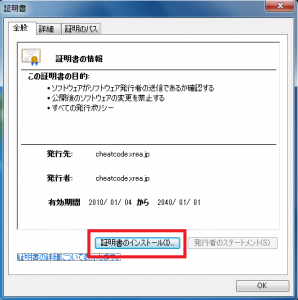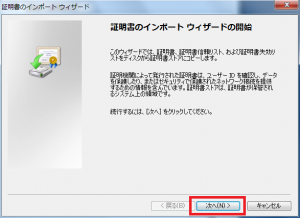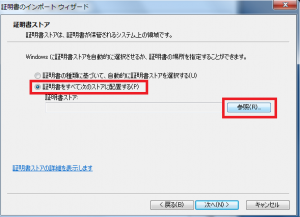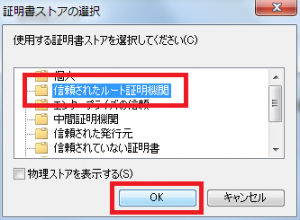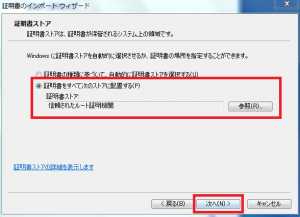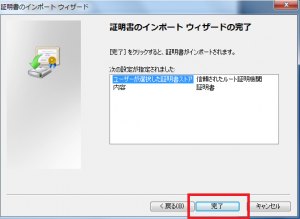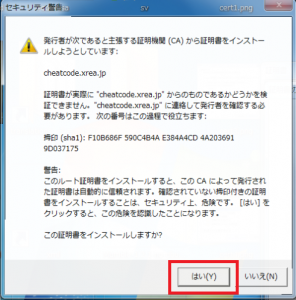- 2010-01-10 (日) 9:52
Mumble 1.2.1 から、UACの関係でプログラムが電子署名されている必要があります。
UAC のないWindows XP では何もせずに起動できますので読み飛ばしてください。
公式バージョンでは、開発者が有料の証明書を使って署名しているので何もせずに起動できます。
no-dbus 版はharu_arc の作った自己証明書というものを使って署名しているので所定の作業を行わないとエラーが出ます。
この操作を行うことにより、haru_arc が作成したプログラムがあなたのコンピュータ上で一定の権限を得ることになります。
発行者である haru_arc のことを信用できないのであればインストールしないことをおすすめします。
証明書をインストールしたくない場合は、no-dbus版 を管理者権限で起動するように設定すると起動できます。
証明書のダウンロード
次のファイルをダウンロードしてください。
ルート証明書のインストール
作業は管理者権限を持つアカウントで行ってください。
mumble-haru_arc-root.cer をダブルクリックします。
すると次のようなダイアログが表示されます。
「証明書のインストール」を押してください。
証明書ウィザード
ウィザードの概要説明です。
「証明書をすべて注ぎのストアに配置する(P)」を選択します。
そして、参照ボタンを押します。
「信頼されたルート証明機関」を選択して、「OK」ボタンを押します。
上の画像のようになっていることを確認して「次へ」を押します。
「完了」を押します。
セキュリティ警告
内容を良く理解した上で「はい」ボタンを押します。
これでインストールは終了です。
スポンサード リンク
コメント:0
トラックバック:0
- このエントリーのトラックバックURL
- https://www.arcenserv.info/download/cert-inst/trackback/
- Listed below are links to weblogs that reference
- 証明書インストール方法 from 死者のページ